
במדריך זה, זה אומר בפירוט מה DNS בדיקה סיים NXDOMAIN פירושו וכיצד לתקן את שגיאת Google Chrome ב - Windows 10, 8.1 ו- Windows 7, כמו גם מערכת הפעלה אחרת.
- מה המשמעות של שגיאות זו
- כיצד לתקן בדיקה DNS סיים nxdomain
- שיטות פתרון נוספות
- הדרכה וידאו
מה המשמעות של השגיאה
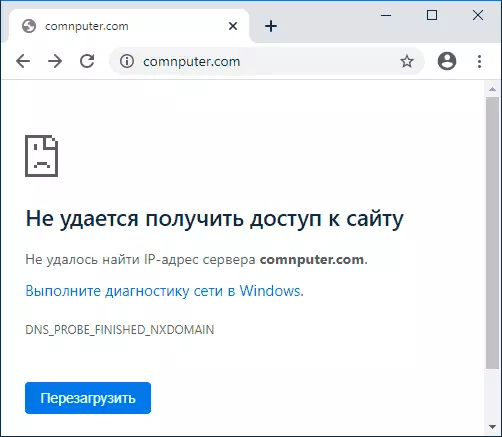
קוד השגיאה עצמו בהיעדר גורמים אחרים פירושו שהפך לתחום שאינו קיים, NXDOMAIN הוא תחום לא קיים (לא קיים תחום). למרבה הצער, שגיאה זו לא תמיד אומר כי המקרה הוא דווקא מסיבה זו.
כיצד לתקן בדיקה DNS סיים nxdomain
לפני שתמשיך לכל שיטות תיקון, אני מבקשת לטפל ב -4 הנקודות הבאות:- האם כתובת האתר כראוי? שיטה פשוטה מאוד כדי לקבל שגיאה dns_probe_finished_nxdomain - הזן כתובת אקראית שרירותית (אבל עבור כמה מערכות במקרה זה תראה שגיאה אחרת: Er_name_not_resolved).
- אם אינך יכול לקבל גישה לאתר אחד בלבד, ומתקנים שונים (אפילו עם קודי שגיאה אחרים בחלק מהמכשירים), הסיבה היא ככל הנראה באתר, ואתה בקושי לשנות כאן: אתה יכול רק להניח שכל מה שהוא יהיה קבוע, והאתר לא נסגר.
- אם השגיאה מדווחת על כל האתרים במכשירים שונים באמצעות נתב אחד, אז אולי הבעיה היא בצד ספק ותיתקל עם הזמן. כמו כן, נסה להפעיל מחדש את הנתב (כבה את הכוח והפעל שוב).
- אם זה אתר האינטרנט שלך, כי אתה פשוט רשום, או עשו שינויים לשרתים NS בעת שינוי אירוח, לשקול כי זה לוקח זמן לשינוי רשומות בשרתי DNS ובמהלך כמה שעות) אתה יכול לקבל nxdomain שגיאה מנסה לפתוח אתר.
אם כל הפריטים האלה לא יחולו על המקרה שלך, אבל על שגיאה DNS בדיקה סיים NXDOMAIN מדווח באתרים רבים או רק במחשב אחד או מחשב נייד, אז דרכים עדיפות לתקן את הבעיה.
שינוי שרתי ה- DNS במחשב, ניקוי מטמון DNS ובדוק את שירות הלקוחות של DNS
קודם כל, נסה לשנות את הפרמטרים של שרתי DNS של חיבור האינטרנט שלך:
- הקש Win + R Keys במקלדת, הזן NCPA.CPL ולחץ על Enter.
- רשימה של חיבורי הרשת שלך תפתח. לחץ לחיצה ימנית על חיבור לאינטרנט פעיל ובחר "מאפיינים".
- ברשימה, בחר גרסת IP 4 (TCP / IPV4) ולחץ על הלחצן מאפיינים.
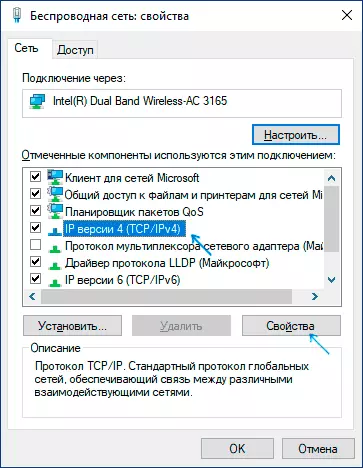
- הגדר את "השתמש בשרתי DNS הבאים כתובות" וציין 8.8.8.8 ו -8.8.4.4 (שרתים בטוחים של Google DNS). ולחץ על אישור על ידי החלת הגדרות.
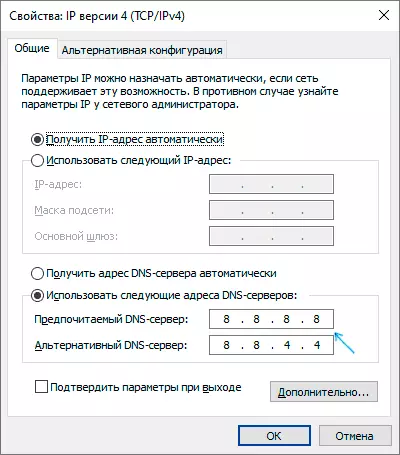
- הפעל את שורת הפקודה בשם מנהל המערכת, הזן ipconfig / flushdns ולחץ על Enter.
- בשורת הכתובת של Google Chrome, הזן את Chrome: // NET-Internals / # DNS ולחץ על "CLEAL HANS Cache".
בנוסף, עבור אל רשימת החלונות (Win + R, Enter Services.msc) ובדק כי שירות הלקוחות של DNS פועל, וסוג ההפעלה שלו הוגדר "באופן אוטומטי". אם זה לא המקרה, פרטים על הכללת השירות בחלק המתאים של ההוראה: כיצד לתקן את השגיאה dns_probe_finished_no_internet.
עם השלמת פעולות אלה, בדוק אם האתר נפתח כעת או חוזר על השגיאה שצוינה.
אפס winsock ו TCP / IP פרוטוקול
במצב שבו השיטה הקודמת לא עזרה, נסה את הפעולות הבאות: הפעל את שורת הפקודה בשם מנהל המערכת והזן את הפקודות הבאות לפי הסדר, הקשה על ENTER לאחר כל אחד:Ipponfig / שחרור ipconfig / חידוש netsh winsock לאפסאם, לאחר ביצוע שלוש פקודות אלה והפעל מחדש את Google Chrome, השגיאה לא נעלמה, השתמש בפקודה הבאה:
נתח IPלאחר סגירת שורת הפקודה ולוודא לאתחל את המחשב או למחשב הנייד, אבל רק אז לבדוק אם בדיקה DNS Finoshed Nxdomain שגיאה תוקנה.
שיטות נוספות לתקן את השגיאה
אם השיטות המוצעות לא עבדו, נסה גם בעקבות השלבים הבאים:
- אם Windows 10 מותקן במחשב שלך, אפס את הפרמטרים ברשת עם כלי מערכת מובנים.
- נתק את כל VPN, Proxy (כיצד להשבית שרת Proxy), תוספים אנונימיקרים ב- Chrome, וגם לנסות לכבות אנטי וירוסים של צד שלישי, ואם יש לך, חומות אש. כמו כן, בדוק אם תופיע שגיאה אם תשבית באופן זמני את חומת האש של Windows.
- נסה להוריד adwcleaner (אמצעים מיוחדים להסרת תוכנות זדוניות) מתוך האתר הרשמי https://ru.malwarebytes.com/adwcleaner/ (אם המחשב לא נפתח באותה שגיאה, תוכל להוריד לטלפון ולאחר מכן להעביר אל בעיה במחשב), ולאחר מכן בפרמטרים של התוכנית, הגדר את הפרמטרים כמו בתמונה למטה, ולאחר מכן אתה מסרוק, נקי והפעל מחדש את המחשב.
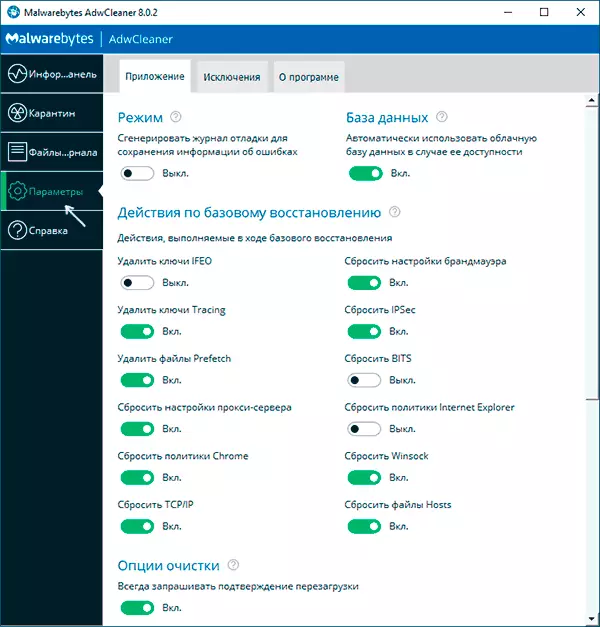
- אם יש נקודות שחזור במחשב, נסה להשתמש בהם כדי לשחזר את התצורה למועד לפני שנראה הבעיה. קרא עוד: נקודות השחזור של Windows 10 (מתאים לגירסאות קודמות של מערכת ההפעלה).
- במנהל ההתקנים (באפשרותך לפתוח אותו על-ידי לחיצה על מקשים Win + R ו- Entering Devmgmt.msc) נסה למחוק מתאם רשת המשמש לחיבור לאינטרנט ולאחר מכן בחר "פעולה" - "עדכן את תצורת החומרה", המתן עד שתצורה המתאם שימוש חוזר ולראות אם באג היה קבוע.
- בדוק אם הוא אינו צוין בהגדרות חיבור לאינטרנט בשרת DNS של Wi-Fi. אם צוין, נסה להשבית אותה (הפעלת אוטומטי קבלת כתובת שרת ה- DNS).
הוראות וידאו עבור פתרון DNS בדיקה סיים nxdomain ב כרום
אני מקווה שאחת הדרכים עזרה לך לתקן dns_probe_finished_nxdomain. אם לא, אני שואל שוב לשים לב לפריטים מתחילת המאמר, המציין כי הבעיה לא יכול להיות מצידך.
